Creative SOUND BLASTER RECON3D PCIE Manuel utilisateur
PDF
Télécharger
Document
Introduction Félicitations ! Vous venez d'acheter la dernière révolution audio de Creative, le Sound Blaster® Recon3D PCIe ! Doté d'une technologie de pointe développée par les leaders du son sur PC, Sound Blaster Recon3D PCIe vous offrira des années de divertissement, en toute fiabilité sur votre PC équipé de PCI Express (PCIe®). Ce guide de l'utilisateur contient des informations d'installation et d'utilisation des logiciels de votre carte audio. Configuration requise Configuration minimale ❑ Processeur Intel® CoreTM2 Duo ou AMD® équivalent (processeur CoreTM2 2.0 GHz, AMD équivalent ou plus rapide recommandé) ❑ Carte mère Intel ou AMD compatible ❑ ❑ ❑ ❑ ❑ ❑ Microsoft® Windows® 7 64 bits, Windows 7 32 bits 1 Go RAM >600 Mo d’espace disque disponible Emplacement PCI Express disponible Lecteur de CD/DVD pour l’installation du logiciel Casque de haute qualité ou haut-parleurs amplifiés (disponibles séparément) Configuration requise supplémentaire (le cas échéant) DVD vidéo ❑ Lecteur de DVD 6x ou plus rapide ❑ Logiciel de lecteur de DVD tel que InterVideo® WinDVD® ou CyberLink® PowerDVD® (dernière version recommandée) installé ❑ Haut-parleurs 5.1 pour une expérience d'écoute optimale Remarques • *Certaines carte-mères réservent les emplacements PCI Express x16 uniquement pour les cartes vidéo. Utilisez plutôt un emplacement x1 ou x4. Pour plus d'informations, consultez la documentation de votre carte-mère. • D'autres applications peuvent nécessiter une configuration système plus importante. Pour plus d'informations, consultez la documentation de votre application. Introduction 1 Aide supplémentaire Pour découvrir les dernières informations et les derniers produits Sound Blaster, rendez-vous sur www.soundblaster.com. Le site contient aussi des informations concernant les achats, l'assistance technique et les pilotes les plus récents. Utilisation de Creative Software AutoUpdate La recherche, le téléchargement et l’installation de mises à jour pour vos produits Creative sont désormais plus simples et plus rapides grâce au système Web Creative Software AutoUpdate. Lorsque vous vous connectez à Creative Software AutoUpdate via Internet, le site Web analyse votre système informatique pour déterminer le système d’exploitation et la langue d'installation de votre système, ainsi que les produits Creative qui y sont déjà installés. Après l'analyse en ligne, vous pourrez choisir à partir d'une liste les mises à jour les plus importantes du logiciel et du pilote. Les fichiers seront alors extraits et installés sur votre système. Pour plus d'informations sur Creative Software AutoUpdate, visitez le site www.soundblaster.com/support. Remarques • Il est possible qu'on demande aux nouveaux utilisateurs de Creative Software AutoUpdate d'autoriser le téléchargement d'un composant du navigateur, nécessaire pour l'inspection du système. Assurez-vous que le contenu provient de Creative Labs, Inc., puis cliquez sur le bouton Yes (Oui). • Vérifiez que tous vos produits Creative sont connectés et installés dans l'ordinateur sur lequel vous exécutez Creative Software AutoUpdate. Introduction 2 A propos de votre matériel Pour obtenir des instructions sur l'installation de votre Sound Blaster Recon3D PCIe et des accessoires supplémentaires, consultez la brochure de démarrage rapide. Pour en apprendre plus sur votre produit, consultez les sections correspondantes : ❑ Votre carte son Sound Blaster Recon3D PCIe Votre lecteur Sound Blaster E/S*Votre lecteur Sound Blaster E/S* ❑ Votre lecteur Sound Blaster E/S* Votre lecteur Sound Blaster E/S*Votre lecteur Sound Blaster E/ S* Remarques • *Disponible pour certains modèles de votre périphérique audio, dans certaines régions. • Les produits présentés peuvent différer de ceux illustrés dans ce chapitre. Votre carte son Sound Blaster Recon3D PCIe Votre carte son Sound Blaster Recon3D PCIe dispose des prises et connecteurs suivants, qui vous permettent de relier un large éventail de périphériques. A propos de votre matériel 3 SB1350: 8 7 6 5 4 3 2 1 SB1354 8 7 6 9 5 4 3 10 2 1 SB1356: 8 7 6 5 4 3 2 1 A propos de votre matériel 4 SB1358: 8 7 6 5 4 3 2 1 Prise ou connecteur Description 1. Prise d'entrée optique S/PDIF Se connecte à des périphériques de lecture avec connecteurs optiques (par exemple, des lecteurs MiniDisc, DAT ou de DVD). 2. Prise de sortie optique S/PDIF Se connecte aux périphériques d'enregistrement dotés de connecteurs optiques (par exemple, enregistreurs DAT, MiniDisc ou sur disque dur externe). 3. Prise Sortie ligne 3 Se connecte à l'entrée avant centrale et du caisson de basses de haut-parleurs analogiques amplifiés ou d'un récepteur A/V. 4. Prise Sortie ligne 2 Se connecte à l'entrée arrière gauche et arrière droite de haut-parleurs analogiques amplifiés ou d'un récepteur A/V. 5. Prise Sortie ligne 1 Se connecte à l'entrée avant gauche et avant droite de haut-parleurs analogiques amplifiés ou d'un récepteur A/V. 6. Prise de casque Connexion à un casque stéréo à l'aide d'une prise 3,50 mm (1/8 pouce). 7. Prise d'entrée ligne/ micro Se connecte à des sources de niveau Ligne (lecteurs MP3 par exemple) ou à des micros équipés d'une prise de 3,50 mm (1/8 pouce). 8. Connecteur audio pour le connecteur du panneau avant Se connecte à une extrêmité du câble audio du panneau avant (disponible séparément). Consultez Connecteur audio pour le connecteur du panneau avant pour en savoir plus sur les caractéristiques techniques. 9. Connecteur AND_EXT Creative Se branche à une extrémité du câble analogique. L'autre extrémité se branche au connecteur AND_EXT du lecteur Sound Blaster E/S. 10. Connecteur DID_EXT Creative Se branche à une extrémité du câble numérique. L'autre extrémité se branche au connecteur DID_EXT du lecteur Sound Blaster E/S . A propos de votre matériel 5 Votre lecteur Sound Blaster E/S* Votre lecteur Sound Blaster E/S se branche à votre carte son Sound Blaster Recon3D Fatal1ty Champion et il fournit une connectivité supplémentaire pour un certain nombre d'autres périphériques. Avant: 2 1 3 4 5 6 7 Arrière: 9 10 A propos de votre matériel 6 11 8 Prise, connecteur, molette ou bouton Description 1. Prises d'entrée ligne Auxiliaire Se branchent aux périphériques de lecture à l'aide d'un câble RCA. 2. Bouton-voyant THX TruStudio Pro Indique le mode THX Trustudio en cours d'utilisation. 3. Bouton de casque Active le casque en tant que périphérique de sortie. 4. Bouton haut-parleurs Active les haut-parleurs en tant que périphérique de sortie. 5. Molette Volume maître Contrôle le volume de sortie de votre casque. Tournez la molette vers la droite pour augmenter le volume et vers la gauche pour le baisser. 6. Prise de casque Se branche à un casque stéréo à l'aide d'une prise 3,50 mm ou de la prise de casque de votre casque. 7. Prise d'entrée micro Se branche à un micro à l'aide d'une prise 3,50 mm ou de la prise de micro de votre casque. 8. Molette Volume du micro Contrôle le gain du micro. Tournez la molette vers la droite pour augmenter le gain et vers la gauche pour le baisser. 9. Connecteur AND_EXT Creative 10. Connecteur AUX_EXT Creative 11. Connecteur DID_EXT Creative Se branche à une extrémité du câble analogique. L'autre extrémité se branche au connecteur AND_EXT de la carte son Sound Blaster Recon3D Fatal1ty Champion. Se branche au câble auxiliaire de l'adaptateur de lecteur de baie de 5,25 pouces. Se branche à une extrémité du câble numérique. L'autre extrémité se branche au connecteur DID_EXT de la carte son Sound Blaster Recon3D Fatal1ty Champion. Remarques • *Disponible pour certains modèles de votre périphérique audio, dans certaines régions. • Votre lecteur Sound Blaster E/S est accompagné d'un adaptateur de lecteur de baie de 5,25 pouces. Pour savoir comment retirer l'adaptateur et l'installer dans un lecteur de baie de 3,25 pouces, consultez la brochure Démarrage rapide. • Incompatible avec la série de cartes son PCI Sound Blaster. A propos de votre matériel 7 Installation et désinstallation des logiciels Pour tirer pleinement parti de votre carte son Sound Blaster Recon3D PCIe, vous devez installer ses pilotes et applications. Vous devrez parfois désinstaller la totalité ou une partie des pilotes de périphérique et des applications pour résoudre des problèmes, modifier les configurations ou mettre à niveau des applications ou des pilotes obsolètes. Pour savoir comment y parvenir dans tous les systèmes d'exploitation Windows pris en charge, consultez les sections correspondantes : ❑ Installation des pilotes et des applications ❑ Désinstallation des pilotes et applications Installation des pilotes et des applications Assurez-vous que votre carte audio est installée avant de continuer. Consultez la brochure de démarrage rapide pour obtenir des instructions sur l'installation de votre carte son. Une fois votre carte son installée, mettez l'ordinateur sous tension. Windows détecte automatiquement la carte son et recherche les pilotes de périphérique. Pour Windows 7 1. Insérez le CD d'installation dans votre lecteur de CD ou de DVD. Le CD doit démarrer automatiquement. Dans le cas contraire, suivez les étapes ci-dessous : i. Cliquez sur Démarrer Poste de travail. ii. Cliquez avec le bouton droit de la souris sur l'icône du lecteur de CD/DVD-ROM, puis sur Exécution automatique. 2. Pour terminer l’installation, suivez les instructions affichées à l’écran. 3. Lorsque vous y êtes invité, redémarrez l’ordinateur. Désinstallation des pilotes et applications Avant tout, fermez toutes les applications audio en cours d'exécution. Les applications en cours d'exécution lors de la désinstallation ne seront pas supprimées. Pour Windows 7 1. Cliquez sur Démarrer Panneau de configuration Désinstaller un programme. 2. Sélectionnez l’entrée Sound Blaster Recon3D PCIe. 3. Cliquez sur le bouton Désinstaller. Si la boîte de dialogue Contrôle de compte d'utilisateur s'ouvre, cliquez sur le bouton Continuer. 4. Cliquez sur le bouton Oui. 5. Lorsque vous y êtes invité, redémarrez l’ordinateur. Après avoir effectué les étapes précédentes, vous pouvez installer les pilotes de périphérique et applications d'origine ou mis à jour pour Sound Blaster Recon3D PCIe. Pour des instructions sur l'installation du logiciel, consultez Installation des pilotes et des applications. Installation et désinstallation des logiciels 8 Connexion des haut-parleurs et des écouteurs Les connecteurs et composants associés illustrés ici peuvent différer de ceux votre système de haut-parleurs. Consultez la documentation de votre système de haut-parleurs pour identifier les connecteurs d'entrée correspondants. Vous pouvez mélanger vos sources stéréo (par exemple, CD audio, MP3, WMA, MIDI et Wave) pour bénéficier d'un son multicanaux sur vos haut-parleurs ou vos casques. Pour en savoir plus sur la connexion de différents types de systèmes de haut-parleurs à votre carte son, consultez les sections correspondantes : ❑ Connexion de systèmes de haut-parleurs analogiques ❑ Connexion de systèmes de haut-parleurs numériques ❑ Connexion des systèmes de Home Cinéma ❑ Connexion des casques Pour des conseils sur la disposition de vos haut-parleurs, consultez Positionnement des haut-parleurs. Pour une liste des systèmes de haut-parleurs Creative pris en charge ou une aide interactive sur la connectivité des haut-parleurs, visitez www.soundblaster.com. Remarques • Les produits présentés peuvent différer de ceux illustrés dans ce chapitre. • Sélectionnez la configuration de haut-parleurs ou l'option de casque appropriée dans Panneau de contrôle de Sound Blaster Recon3D PCIe pour obtenir la meilleure expérience musicale. Pour plus d'informations, consultez leur aide en ligne respective. • Les câbles illustrés dans ce chapitre peuvent être intégrés à votre périphérique. Ils sont également disponibles séparément sur www.creative.com. • Pour plus d'informations sur les périphériques Creative mentionnés dans ce chapitre, visitez le site www.creative.com. Connexion des haut-parleurs et des écouteurs 9 Positionnement des haut-parleurs Il est essentiel de bien placer vos haut-parleurs pour une performance optimale de votre système audio et pour obtenir une expérience d'écoute améliorée. Vous trouverez ci-dessous des recommandations pour les haut-parleurs 5.1 canaux. Pour obtenir des astuces détaillées concernant le positionnement des haut-parleurs, consultez la documentation de votre système de haut-parleurs. Pour les haut-parleurs 5.1 canaux : 1 3 2 4 6 5 Composant de haut-parleur 1. Caisson de basses 2. Avant gauche 3. Avant centre 4. Avant droit 5. Arrière droit 6. Arrière gauche Connexion des haut-parleurs et des écouteurs 10 Connexion de systèmes de haut-parleurs analogiques Votre carte son prend en charge les haut-parleurs analogiques jusqu'à 5.1 canaux. Pour en apprendre plus sur la connexion de différents haut-parleurs à canaux, consultez les sections correspondantes : ❑ Haut-parleurs analogiques 2.1 canaux ❑ Haut-parleurs analogiques 5.1 canaux Haut-parleurs analogiques 2.1 canaux 2 1 3 audio inputs audio inputs speakers Prise, connecteur ou câble 1. Prise Sortie ligne 1 2. Câble audio stéréo 2 (disponible séparément) 3. Prise d’entrée audio Connexion des haut-parleurs et des écouteurs 11 Haut-parleurs analogiques 5.1 canaux 4 3 2 1 7 6 5 audio inputs front rear center/ subwoofer front speakers audio inputs center speaker front rear center/ subwoofer rear speakers Prise, connecteur ou câble 1. Prise Sortie ligne 3 2. Prise Sortie ligne 2 3. Prise Sortie ligne 1 4. Câble audio stéréo 5.1 (disponible séparément) 5. Prise centrale/caisson de basses (entrée audio) 6. Prise avant (entrée audio) 7. Prise arrière (entrée audio) Connexion des haut-parleurs et des écouteurs 12 Connexion de systèmes de haut-parleurs numériques Votre Sound Blaster Recon3D PCIe est livré avec une prise de sortie optique S/PDIF vous permettant de connecter votre système de haut-parleurs numériques. La plupart des systèmes de haut-parleurs numériques connectent la carte son au caisson de basses ou à une unité externe. Pour plus d’informations sur les connexions des haut-parleurs numériques, consultez la documentation de votre système de hauts-parleurs numériques. Connexion de vos haut-parleurs numériques au Sound Blaster Recon3D PCIe AUDIO INPUTS ANALOG 1 2 3 2 3 LEFT RIGHT AUDIO OUTPUTS COAXIAL 1 FRONT OPTICAL REAR 1 CENTRE/ SUBWOOFER/ REAR CENTER 2 ~ 16V AC IN STANDBY/ POWER 3 VOLUME MASTER CENTER MIN SELECT SIDE REAR UPMIX SUB TREBLE 6.1 7.1 5.1 7.1 UPMIX MAX STANDBY/ POWER M-PORT MUTE CENTERREAR SIDE VOL SUB TREBLE UPMIX SPEAKER CONFIGURATION -- 6.1/7.1 -- 5.1 Prise, connecteur ou câble 1. Prise de sortie optique S/PDIF 2. Câble optique (disponible séparément) 3. Prise d'entrée optique S/PDIF Connexion des haut-parleurs et des écouteurs 13 Connexion des systèmes de Home Cinéma Votre Sound Blaster Recon3D PCIe est livré avec une prise de sortie optique S/PDIF vous permettant de connecter votre système de Home Cinéma. La plupart des systèmes de home cinéma connectent la carte son à un récepteur A/V. Pour plus d’informations sur les connexions haut-parleurs de votre récepteur A/V, consultez la documentation de votre récepteur A/V. Connexion de votre récepteur A/V au Sound Blaster Recon3D PCIe 3 2 INPUT SELECTOR 1 VOL POWER INPUT MODE PHONE BASS PROGRAM TREBLE BALANCE EFFECT VIDEO L R Prise, connecteur ou câble 1. Prise de sortie optique S/PDIF 2. Câble optique (disponible séparément) 3. Prise d'entrée optique S/PDIF Connexion des haut-parleurs et des écouteurs 14 Connexion de votre récepteur A/V à l'aide des entrées de niveau ligne Si votre récepteur A/V prend en charge les entrées de niveau ligne multicanaux, vous pouvez les connecter directement aux prises de sortie de ligne de votre carte son, au lieu de la prise de sortie optique S/PDIF, comme illustré ci-dessous. 2 3 1 Prise, connecteur ou câble 4 Description 1. Prise Sortie ligne 1 Se connecte aux prises avant gauche et avant droite de votre récepteur A/V, à l'aide d'un câble 3,50 mm (1/8 pouce) stéréo/RCA (disponible séparément). 2. Câble 3,50 mm (1/8 pouce) surround/RCA (disponible séparément) Connecte votre carte son et le récepteur A/V. Prise avant gauche Se connecte à la prise de sortie ligne 1 sur votre carte son, à l'aide d'un câble 3,50 mm (1/8 pouce) stéréo/RCA (disponible séparément). Prise avant droite Se connecte à la prise de sortie ligne 1 sur votre carte son, à l'aide d'un câble 3,50 mm (1/8 pouce) stéréo/RCA (disponible séparément). 3. 4. Connexion des haut-parleurs et des écouteurs 15 2 3 1 Prise, connecteur ou câble 4 Description 1. Prise Sortie ligne 2 Se connecte aux prises latérale gauche et latérale droite sur votre récepteur A/V, à l'aide d'un câble 3,50 mm (1/8 pouce) stéréo/RCA (disponible séparément). 2. Câble 3,50 mm (1/8 pouce) surround/RCA (disponible séparément) Connecte votre carte son et le récepteur A/V. Prise arrière gauche Se connecte à la prise de sortie ligne 2 sur votre carte son, à l'aide d'un câble 3,50 mm (1/8 pouce) stéréo/RCA (disponible séparément). Prise arrière droite Se connecte à la prise de sortie ligne 2 sur votre carte son, à l'aide d'un câble 3,50 mm (1/8 pouce) stéréo/RCA (disponible séparément). 3. 4. Connexion des haut-parleurs et des écouteurs 16 2 3 1 Prise, connecteur ou câble 4 Description 1. Prise Sortie ligne 3 Se connecte aux prises centrale et du caisson de basses sur votre récepteur A/V, à l'aide d'un câble 3,50 mm (1/8 pouce) stéréo/RCA (disponible séparément). 2. Câble 3,50 mm (1/8 pouce) surround/RCA (disponible séparément) Connecte votre carte son et le récepteur A/V. Prise centrale Se connecte à la prise de sortie ligne 3 sur votre carte son, à l'aide d'un câble 3,50 mm (1/8 pouce) stéréo/RCA (disponible séparément). Prise du caisson de basses Se connecte à la prise de sortie ligne 3 sur votre carte son, à l'aide d'un câble 3,50 mm (1/8 pouce) stéréo/RCA (disponible séparément). 3. 4. Connexion des haut-parleurs et des écouteurs 17 Connexion des casques Vous pouvez également brancher votre casque au lecteur Sound Blaster E/S*. Limitez la durée d’écoute de musique à volume élevé dans votre casque car cela peut entraîner une perte auditive. Connexion de vos casques au Sound Blaster Recon3D PCIe Pour les casques : 1 Prise ou connecteur 1. Prise de casque Description Connexion à un casque stéréo à l'aide d'une prise 3,50 mm (1/8 pouce). Pour les casques avec micro : 2 1 Prise ou connecteur Description 1. Prise de casque Connexion à la prise 3,50 mm (1/8 pouce) du casque. 2. Prise d'entrée ligne/micro Connexion à la prise 3,50 mm (1/8 pouce) du micro de votre casque. Connexion des haut-parleurs et des écouteurs 18 Branchement de votre casque au lecteur Sound Blaster E/S* Pour les casques : 1 Prise ou connecteur 1. Prise de casque Description Se branche à un casque stéréo à l'aide d'une prise de 3,50 mm. Pour les casques avec micro : 1 2 Prise ou connecteur Description 1. Headphone jack Se branche à la prise 3,50 mm du casque. 2. Prise d'entrée micro Se branche à la prise 3,50 mm du micro de votre casque. Remarques • *Disponible en tant qu'accessoire de mise à niveau pour certains modèles de votre périphérique audio, dans certaines régions. • Utilisez un adaptateur si la taille de la prise est différente. Connexion des haut-parleurs et des écouteurs 19 Utilisation de votre Sound Blaster Recon3D PCIe Votre Sound Blaster Recon3D PCIe fonctionne sans problème avec de nombreux périphériques externes pour effectuer différentes tâches. Pour en apprendre plus sur ces tâches et la connexion de périphériques supplémentaires, consultez les sections correspondantes : ❑ Jeux ❑ Lecture de DVD ❑ Lecture/enregistrement de musique ❑ Création de musique ❑ Conversation/Jeux Remarques • Les produits présentés peuvent différer de ceux illustrés dans ce chapitre. • Les câbles illustrés dans ce chapitre peuvent être intégrés à votre périphérique. Ils sont également disponibles séparément sur www.creative.com. • Pour plus d'informations sur les périphériques Creative mentionnés dans ce chapitre, visitez le site www.creative.com. Jeux Votre Sound Blaster Recon3D PCIe est spécialement conçu pour améliorer le son des jeux à l'aide des technologies audio de pointe Creative. Les jeux ne seront jamais aussi exaltants ! Pour plus d'informations sur les technologies audio suivantes, visitez le site www.soundblaster.com. EAX ADVANCED HD Faites vivre vos jeux avec EAX®ADVANCED HDTM et immergez-vous dans les mondes pensés par leurs créateurs ! Ecoutez simultanément les multiples effets audio et appréciez la précision des paramètres d'environnement qui leur sont appliqués pour créer un monde quasi-réel et augmenter le réalisme. Chaque effet est également positionné de façon précise dans son environnement en 3D, vous permettant de voir d'où il provient par rapport à votre emplacement. Vous pourrez ainsi déterminer où vos camarades de jeu et vos ennemis utilisent uniquement ces signaux sonores. EAX ADVANCED HD est une arme qui vous donnera l'avantage, en particulier dans les jeux avec plusieurs opposants. Creative ALchemy Creative ALchemy Creative ALchemy est un puissant outil qui restaure la grandeur du son pour les jeux 3D DirectSound®3D sur Windows 7 - son surround complet avec mixage audio à accélération matérielle, conversion du taux d'échantillonnage et effets EAX. Dolby Digital Live Dolby Digital Live est une technologie d'encodage en temps réel de Dolby Laboratories qui convertit les signaux audio en un flux binaire pour un transport et une lecture via votre système de Home Cinéma ou de haut-parleurs numériques. Transformez votre jeu en une expérience exaltante et réaliste à l'aide de Dolby Digital Live. Les signaux et les effets audio qui suivent l'action à l'écran sont reproduits, vous immergeant dans un son surround 5.1 canaux et vous mettant au cœur de l'expérience. Pour plus d'informations sur Dolby Digital Live, visitez le site www.dolby.com. Utilisation de votre Sound Blaster Recon3D PCIe 20 Lecture de DVD Vos DVD sont encodés avec les technologies audio Dolby Digital et ils devront être décodés pour profiter du son multicanaux sur vos systèmes de haut-parleurs 5.1. Décodage avec un lecteur de DVD logiciel Vous pouvez utiliser un lecteur de DVD logiciel pour décoder des signaux encodés Dolby Digital à partir de vos DVD et produire du son multicanaux via votre carte audio vers vos haut-parleurs. Pour ce faire, vous devez installer un lecteur de DVD logiciel tel que PowerDVD ou WinDVD (dernière version recommandée). Décodage à l’aide d’un décodeur externe Vous pouvez passer des signaux encodés Dolby Digital de vos DVD, via votre carte son et vers un décodeur externe (par exemple, un récepteur A/V) et produire du son multicanaux sur vos systèmes de haut-parleurs 5.1. Certains systèmes de haut-parleurs numériques peuvent décoder des signaux encodés Dolby Digital. Pour plus d’informations, consultez la documentation de votre décodeur externe ou de votre système de haut-parleurs numériques. Pour en savoir plus sur la connexion de votre récepteur A/V ou de votre système de haut-parleurs à votre carte son, consultez les sections correspondantes : ❑ Connexion des systèmes de Home Cinéma ❑ Connexion de systèmes de haut-parleurs numériques Utilisation de votre Sound Blaster Recon3D PCIe 21 Lecture/enregistrement de musique Vous pouvez lire de la musique à partir de périphériques externes, et/ou en enregistrer (par exemple, avec un lecteur enregistreur DAT) en les connectant à votre Sound Blaster Recon3D PCIe. Connexion de votre périphérique externe au Sound Blaster Recon3D PCIe 3 2 1 Prise, connecteur ou câble Description 1. Prise d'entrée optique S/PDIF Se connecte à des périphériques de lecture avec connecteurs optiques (par exemple, des lecteurs MiniDisc, DAT ou DVD). 2. Prise de sortie optique S/PDIF Se connecte à des périphériques d’enregistrement avec connecteurs optiques (par exemple, des enregistreurs MiniDisc, DAT ou disque dur externe). 3. Câble optique (disponible séparément) Connexion du périphérique de lecture ou d'enregistrement à Sound Blaster Recon3D PCIe. Utilisation de votre Sound Blaster Recon3D PCIe 22 Création de musique Vous pouvez créer chez vous un studio de musique grâce à votre Sound Blaster Recon3D PCIe. Vous pouvez composer vos propres productions constituées de plusieurs pistes musicales provenant d’un synthétiseur MIDI ou d'une guitare électrique. Vous pouvez aussi connecter votre guitare électrique à la prise d'entrée ligne/micro à l’aide d’un préamplificateur. Utilisez un convertisseur si votre préamplificateur est équipé d'un plus grand connecteur (par exemple, 6,35 mm (1/4 pouce)). Vous pouvez également connecter un micro à votre Sound Blaster Recon3D PCIe. 1 Prise, connecteur ou câble 1. Prise d'entrée ligne/micro Description Se connecte à des sources de niveau Ligne (lecteurs MP3 par exemple) ou à des micros équipés d'une prise de 3,50 mm (1/8 pouce). Utilisation de votre Sound Blaster Recon3D PCIe 23 Conversation/Jeux Votre Sound Blaster Recon3D PCIe peut également se brancher à des micros mains libres ou au microphone à formation de faisceau Sound Blaster, ce qui facilite les conversations sur le Net. Vous pouvez maintenant profiter de conversations claires pour les jeux en ligne ou autres. 1 Prise, connecteur ou câble 1. Prise d'entrée ligne/micro Utilisation de votre Sound Blaster Recon3D PCIe 24 Description Se branche aux micros ou au microphone à formation de faisceau Sound Blaster avec une prise de 3,50 mm. Suite logicielle Creative Les logiciels suivants sont conçus pour vous permettre d'accéder aux fonctionnalités de base et avancées de votre carte son. Nous vous conseillons de vous familiariser avec ces fonctionnalités afin d'exploiter pleinement les nombreuses fonctions de votre carte audio. Pour en savoir plus sur chaque application, consultez l'aide en ligne correspondante. En fonction de l'application, cliquez sur dans la barre d'outils de l'application ou sélectionnez Rubriques d'aide dans le menu Aide. Applications ❑ Panneau de contrôle de Sound Blaster Recon3D PCIe ❑ Creative ALchemy ❑ Creative Software Auto Update ❑ Creative Information System ❑ Creative Host Open AL/EAX5.0 HD ❑ Creative Music Server ❑ Creative Diagnostics Logiciels bonus disponibles sur le Web ❑ Creative WaveStudio ❑ Boîte à outils média de Creative (version d’évaluation) Remarques • Les applications fournies avec votre carte son peuvent être différentes de celles présentées ici. Il est également possible que des applications tierces soient fournies avec votre carte son. • Certaines applications sont disponibles pour certains systèmes d'exploitation uniquement. • La couleur du Panneau de contrôle de Sound Blaster Recon3D PCIe peut différer selon la carte son. Suite logicielle Creative 25 Panneau de contrôle de Sound Blaster Recon3D PCIe Gestion de vos profils Cliquez sur le bouton pour afficher le volet Profils. Activez un profil en cliquant sur , puis en le sélectionnant dans la liste. Cliquez sur pour enregistrer tous les paramètres sur le profil existant ou pour créer un nouveau profil. Cliquez sur pour supprimer le profil actif. Partage de profils Vous pouvez exporter vos paramètres personalisés et les partager avec d’autres, ou importer les paramètres personnalisés d’autres joueurs. Personnalisation de votre avatar Vous pouvez personnaliser l’avatar de chaque profil en double-cliquant sur le portrait, puis en en sélectionnant un autre dans la liste. Réglage des paramètres de volume maître Faites glisser le curseur de volume maître pour régler le niveau du volume. Vous pouvez activer/désactiver la sourdine en cliquant sur l’icône du haut-parleur. Suite logicielle Creative 26 Configuration des paramètres du logiciel Cliquez sur chaque fonctionnalité pour accéder à la page des paramètres. Vous trouverez plus d’informations sur chaque fonctionnalité dans les sections respectives de ce manuel. Configuration des paramètres généraux Vous pouvez changer les paramètres de langue ou restaurer les paramètres à leurs valeurs par défaut. Vous pouvez également vérifier les mises à jour logicielles. Cliquez sur et sélectionnez l’option dans la liste. Paramètres THX TruStudio Pro 3 1 2 1. Améliorations THX TruStudio Pro Sélectionnez cette option pour activer ou désactiver chaque amélioration. 2. Curseurs Niveau d’amélioration Réglez le niveau d’amélioration à appliquer. 3. Commandes de test audio Lisez/Mettez en pause ou Arrêtez la vidéo de démonstration. Amélioration de votre expérience audio Vous pouvez régler la quantité d’améliorations à appliquer à chaque fonctionnalité en faisant glisser son curseur sur la gauche pour diminuer ou sur la droite pour augmenter. Pour tester les effets des améliorations audio, cliquez sur et écoutez la vidéo de démonstration. Suite logicielle Creative 27 Paramètres CrystalVoice 1 1. Améliorations CrystalVoice Sélectionnez cette option pour activer ou désactiver chaque amélioration. S’amuser avec CrystalVoice Sélectionnez une voix prédéfinie, puis cliquez sur votre voix avec la prédéfinition appliquée. et parlez dans le micro pour entendre Mode Débrouillage (Scout Mode) 1 1. Mode Débrouillage Sélectionnez cette option pour activer ou désactiver le mode Débrouillage. Cliquez sur mode Débrouillage. Suite logicielle Creative 28 pour configurer les raccourcis permettant d’activer ou de désactiver le Paramètres des haut-parleurs/écouteurs 1 1. Sélection de périphérique Sélectionnez le nombre de haut-parleurs ou d’écouteurs que vous utilisez. Basculez entre le mode Haut-parleurs et le mode Casque. Test de la lecture audio Sélectionnez la configuration appropriée en fonction de votre configuration, puis cliquez sur pour écouter un exemple de clip audio lu selon votre configuration. Paramètres cinématiques 1 1. Paramètres de l'encodeur Sélectionnez cette option pour activer/désactiver l’encodeur Dolby Digital. Suite logicielle Creative 29 Configuration de votre connexion audio numérique Sélectionnez l’option Dolby Digital pour activer l’encodage du son Dolby Digital pour une qualité audio supérieure. Vous pouvez également désactiver cette option en sélectionnant Aucun encodeur. Paramètres du mixeur 1 1. Curseurs de volume Réglez le volume de lecture et d’enregistrement de vos entrées et sorties. Réglage des paramètres du mixeur Faites glisser les curseurs de niveau du volume sur la droite pour augmenter et sur la gauche pour diminuer. Cliquez sur l’icône pour activer/désactiver la sourdine de l’entrée/la sortie. Vous pouvez cliquer sur l’icône pour régler les paramètres de l’entrée/la sortie. Paramètres de l'équaliseur 1 2 1. Paramètres EQ prédéfinis Sélectionnez un équaliseur prédéfini à appliquer à votre son. 2. Curseurs EQ Définissez les paramètres de l'équaliseur. Suite logicielle Creative 30 Personnalisation des paramètres de votre équaliseur Cochez la case EQ pour activer cette fonctionnalité, puis cliquez sur la flèche déroulante EQ et sélectionnez un paramètre prédéfini dans la liste. Lorsque vous sélectionnez un équaliseur prédéfini, les curseurs EQ adopteront les valeurs appropriées. Vous pouvez régler les paramètres de l’équaliseur en faisant glisser les curseurs vers le haut ou le bas pour obtenir le niveau désiré. Vous pouvez enregistrer vos paramètres personnalisés en tant que nouveaux paramètres prédéfinis ou supprimer ceux qui existent. Remarque : • La liste des paramètres EQ prédéfinis par défaut ne peuvent pas être supprimés. Paramètres des fonctionnalités avancées 1 1. Lecture du mixage stéréo à l'aide de la sortie numérique Cochez cette case pour appliquer les effets aux signaux de sortie numérique et pour mixer sur un flux PCM stéréo pour la sortie numérique. Utilisation de votre périphérique audio Jeux Votre périphérique audio est équipé des technologies et logiciels audio de pointe pour améliorer le son de vos jeux. THX TruStudio PC vous fera passer la vitesse supérieure en termes d’expérience de jeux. Écoutez les sons de vos jeux comme jamais ! THX TruStudio Pro Surround fournit un contrôle d’immersion des sons non seulement autour de vous, mais aussi au-dessus et en-dessous pour une expérience audio 3D totale. Écoutez le sens naturel de la profondeur audio, l’espace et les étonnants effets surround 3D de votre contenu audio. Profitez d’une expérience audio incroyablement réaliste, que ce soit sur des haut-parleurs stéréo ou sur des écouteurs. THX TruStudio PC Crystalizer restaure la gamme dynamique qui se perd lors de la compression de musique iTunes et MP3. Les sons musicaux égalent ceux créés à l'origine par l'artiste et le réalisme des films et des jeux en est amélioré. THX TruStudio PC Bass remplit les tonalités à basses fréquences et donne un impact supplémentaire pour un meilleur divertissement. L’expérience audio s’en trouve grandement améliorée, sans recourir à un caisson de basses. THX TruStudio Pro Smart Volume solutionne le problème rencontré avec les changements abrupts du niveau de volume pendant la lecture et entre les chansons par des mesures automatiques et continues du volume, et en appliquant intelligemment le gain et l'atténuation nécessaire pour compenser ces changements. Suite logicielle Creative 31 THX TruStudio Pro Dialog Plus améliore les voix des films pour des dialogues plus clairs, vous permettant d'entendre les dialogues au-delà du reste de la bande son et du bruit ambiant de l'environnement d'écoute. Le mode Débrouillage transforme votre écoute et vous permet d’entendre vos adversaires de loin, vous donnant ainsi un avantage tactique dans les combats. Communication avec VoIP (Voix sur protocole Internet) Utilisez un casque avec votre périphérique audio pour profiter d’une performance acoustique exceptionnelle avec des applications VoIP courantes comme Ventrilo® et TeamSpeak®. Écoutez et soyez écouté clairement par vos partenaires pendant des jeux multijoueurs et gardez un avantage tactique. CrystalVoice FX permet d’altérer la voix de la personne qui parle avec toute une variété d’effets servant à améliorer la tonalité de la voix, créer des accents intéressants ou pour avoir l’air d’une personne totalement différente. CrystalVoice Smart Volume règle automatiquement la puissance de la voix de la personne qui parle pour maintenir un niveau de volume constant. Ceci permet de converser normalement, indépendamment de la distance vous séparant du micro. CrystalVoice Noise Reduction permet à la personne qui parle d’être entendue clairement au-dessus du bruit de fond en surveillant constamment l'environnement et d'éliminer les bruits indésirables interférant dans la conversation. CrystalVoice Acoustic Echo Cancellation élimine les échos et permet à la personne qui parle d’écouter clairement son interlocuteur. Les échos constituent un problème fréquent rencontré par les systèmes de communication vocale. Ils interrompent les conversations et écouter son interlocuteur devient difficile. CrystalVoice Focus crée une zone et supprime le bruit alentour pour permettre d’écouter le hautparleur de l’intérieur avec une clarté étonnante. Plusieurs micros sont utilisés pour se focaliser sur et améliorer la voix de la personne qui parle, ainsi que pour éliminer les sons extérieurs à la zone. Configuration de Creative ALchemy Lorsque vous lisez des jeux DirectSound®en 3D sur Windows 7, le son du jeu perd ses effets d’immersion et d’environnement en raison de modifications au niveau de l’architecture audio. Pour restaurer ces effets et faire l’expérience d’une immersion audio totale, suivez les étapes ci-dessous : Activez le mode compatibilité de Windows XP 1. Naviguez jusqu’au dossier où vous avez installé le jeu. 2. Cliquez avec le bouton droit de la souris sur le logiciel de lancement du jeu et sélectionez Propriétés. 3. Sélectionnez l’onglet Compatibilité, puis cochez la case Mode compatibilité. 4. Cliquez sur la flèche du menu déroulant Mode compatibilité et sélectionnez Windows XP (Service Pack 2), puis cliquez sur OK. Activer le jeu dans Creative ALchemy 1. Cliquez sur Démarrer Programme ou Tous les programmes Creative ALchemy Creative ALchemy Le jeu devrait être automatiquement détecté et apparaître dans la colonne de gauche. 2. Sélectionnez le jeu et cliquez sur 3. Fermez l’application. pour le déplacer dans la colonne de droite. Lors du lancement du jeu, vous devriez entendre les effets d’origine. Remarque : • Si le jeu n’est pas détecté, procédez aux étapes suivantes : • Naviguez jusqu’au dossier où vous avez installé le jeu. • Cliquez avec le bouton droit de la souris sur le logiciel de lancement du jeu et sélectionez Exécuter en tant qu’administrateur. • Quittez l’application, puis relancez Creative ALchemy. Le jeu devrait apparaître maintenant dans la colonne de gauche. Suite logicielle Creative 32 Caractéristiques générales Cette section détaille les caractéristiques de votre carte son Sound Blaster Recon3D PCIe carte son. Contrôle du bus PCI ❑ Caractéristique PCI Express compatible version 1.1 ❑ Temps de latence réduit et performances système améliorées grâce à la maîtrise de bus Sound Blaster Sound Core3D Audio Processor ❑ Accélération du traitement des effets numériques grâce à un matériel évolué ❑ DSP dédié capable d'un traitement audio par domaine de fréquence et de temps Traitement audionumérique professionnel ❑ Conversion analogique/numérique 24 bits d'entrées analogiques à un taux d'échantillonnage allant jusqu'à 96 kHz ❑ Conversion numérique/analogique 24 bits des sources numériques en sorties analogiques ❑ Taux d'échantillonnage d'enregistrement de 16 à 24 bits : 44.1, 48 et 96 kHz ❑ Prise en charge du format S/PDIF (Sony/Philips Digital Interface) jusqu’à 24 bits/96 kHz ❑ Sortie S/PDIF à un taux d'échantillonnage sélectionnable de 44.1, 48 ou 96 kHz à partir de Microsoft Control Panel ❑ Sortie S/PDIF non disponible lors de la lecture de contenu audionumérique protégé créé avec la technologie DRM (Digital Rights Management) Remarques • En fonction de la configuration de votre système, les fréquences d'échantillonnage de la sortie peuvent être uniquement disponibles à 48 et à 96 kHz. Contrôle de mixeur souple ❑ Possibilité de sélectionner la source d’entrée ou de diverses sources audio pour l’enregistrement ❑ Possibilité d'ajuster le contrôle du volume maître ❑ Contrôle de volume indépendant THX TruStudio Pro Technology ❑ ❑ ❑ ❑ ❑ THX THX THX THX THX TruStudio TruStudio TruStudio TruStudio TruStudio Pro Pro Pro Pro Pro Crystalizer Surround Bass Dialog Plus Smart Volume Sound Blaster CrystalVoice Technology ❑ ❑ ❑ ❑ ❑ CrystalVoice CrystalVoice CrystalVoice CrystalVoice CrystalVoice Acoustic Echo Cancellation Noise Reduction Smart Volume FX Focus Caractéristiques générales 33 Connectivité Cette section détaille la connectivité de votre carte son Sound Blaster Recon3D PCIe. Sound Blaster Recon3D PCIe Carte son Entrées audio ❑ Une prise d'entrée ligne de 3,50 mm (1/8 pouce) pour entrée ligne analogique ou entrée micro ❑ Une prise d'entrée optique S/PDIF pour entrée numérique Sorties audio ❑ Quatre prises de sortie de ligne 3,50 mm (1/8 pouce) pour sortie ligne analogique sur quatre canaux : Canal avant gauche, avant droit, central, caisson de basses, arrière gauche et arrière droit ❑ Une prise optique S/PDIF pour sortie numérique Interfaces ❑ Un connecteur à 2 x 5 broches sur le panneau avant pour la connexion avec le connecteur audio standard sur panneau avant Intel HD ❑ Un connecteur à 2 x 6 broches pour le lecteur Sound Blaster E/S ❑ Un connecteur à 2 x 10 broches pour le lecteur Sound Blaster E/S Lecteur Sound Blaster E/S* Entrées audio ❑ Deux prises coaxiales pour l'entrée analogique auxiliaire (facultatif) ❑ Une prise de 3,50 mm pour l'entrée micro Sorties audio ❑ Une prise de 3,50 mm pour le casque Remarques • *Disponible en tant qu'accessoire de mise à niveau pour certains modèles de votre périphérique audio, dans certaines régions. Caractéristiques générales 34 Connecteur audio pour le connecteur du panneau avant Compatibilité de la connexion ❑ Connecteur audio standard sur panneau avant Intel HD. Non compatible avec la connexion audio sur panneau avant AC97 ou HD compatible Intel Configuration des broches Broche Nom du signal Description 1 PORT 1L Port 1 analogique - canal gauche (micro) 2 GND Terre 3 PORT 1R Port 1 analogique - canal droit (micro) 4 PRESENCE# Signal actif faible signalant au BIOS qu'un dongle audio Intel HD est connecté au connecteur analogique. PRESENCE# = 0 lorsqu'un dongle audio Intel HD est connecté 5 PORT 2R Port 2 analogique - canal droit (casque) 6 SENSE1_RETURN Retour de la détection de la prise pour le panneau avant (JACK1) 7 SENSE_SEND Fil de lecture de détection de la prise à partir du réseau de résistors de détection de la prise CODEC de l'audio Intel HD 8 KEY Clé du connecteur 9 PORT 2L Port 2 analogique - canal gauche (casque) 10 SENSE2_RETURN Retour de la détection de la prise pour le panneau avant (JACK2) Caractéristiques générales 35 Dépannage Cette section fournit des solutions aux problèmes que vous êtes susceptible de rencontrer lors de l’installation ou l’utilisation normale du produit. Elle comprend les rubriques suivantes : ❑ Problèmes lors de l'utilisation de périphériques audio numériques ❑ Problèmes rencontrés avec Dolby Digital Live ❑ Problèmes lors de l'utilisation de plusieurs périphériques audio ❑ Problèmes lors de l’utilisation de périphériques audio Sound Blaster plus anciens ❑ Problèmes audio Si vous rencontrez un problème technique avec ce produit, vous pouvez consulter notre « base de connaissances » pour un dépannage et des solutions en ligne. Visitez le site www.soundblaster.com et sélectionnez votre région. Problèmes lors de l'utilisation de périphériques audio numériques Bruit d'éclatement pendant la lecture. La fonction d'accès direct à la mémoire n'est peut-être pas activée pour les lecteurs de l'ordinateur. Pour résoudre ce problème: Pour Windows 7 1. Cliquez sur Démarrer Panneau de configuration Matériel et audio Gestionnaire de périphériques. Si la boîte de dialogue Contrôle de compte d'utilisateur s'ouvre, cliquez sur le bouton Continuer. 2. Double-cliquez sur l'icône Contrôleurs IDE ATA/ATAPI. 3. Cliquez avec le bouton droit de la souris sur chaque canal ATA dans la liste et sélectionnez Propriétés. 4. Cliquez sur l'onglet Paramètres avancés et sélectionnez la case à cocher Activer DMA. 5. Cliquez sur le bouton OK. Problèmes rencontrés avec Dolby Digital Live Il existe des conflits lors de l'activation de Dolby Digital Live. Pour Windows 7 Avant d'activer Dolby Digital Live : ❑ Arrêtez la lecture de tous les fichiers audio via le périphérique de sortie de votre choix. Sinon, Dolby Digital Live ne pourra pas être activé. Dolby Digital Live ne fonctionne pas pour mes applications et mes jeux. Pour résoudre ce problème: Pour Windows 7 ❑ Définissez le composant Haut-parleurs de votre périphérique audio comme périphérique de lecture par défaut dans le menu paramètres de vos applications et jeux, ainsi que dans le Panneau de configuration audio de Windows. Remarques • Si Dolby Digital Live est activé, seuls les fichiers audio PCM et certains fichiers audio compressés (par exemple, les MP3) peuvent être lus, et seront codés par Dolby Digital Live via le périphérique de sortie de votre choix. Dépannage 36 Problèmes lors de l'utilisation de plusieurs périphériques audio L'autre carte son installée ne fonctionne pas correctement. Il est possible qu'un autre périphérique audio soit installé dans votre ordinateur. Ceci peut être une carte son ou un chipset audio embarqué. Avant d'installer votre périphérique audio, nous vous recommandons de désactiver ou de désinstaller complètement le périphérique audio existant et de le retirer. L'utilisation de plusieurs périphériques audio risque de causer des problèmes d'accessibilité. Autrement, pendant l'installation de votre carte son, vous pouvez faire les suivantes opérations : ❑ Si votre ordinateur détecte une carte son de la gamme Sound Blaster Audigy, Sound Blaster Live! ou Sound Blaster PCI512, vous recevrez un message qui vous recommande de désinstaller complètement et supprimer le périphérique audio plus ancien. Cliquez sur le bouton Oui et suivez les instructions affichées à l'écran pour terminer la suppression de l'ancien périphérique audio. Supprimez l'ancienne carte son de votre ordinateur. ❑ Si votre ordinateur détecte d'autres cartes son installées, vous recevrez un message qui vous recommande de désinstaller complètement et supprimer le périphérique audio plus ancien. Cliquez sur le bouton Oui pour poursuivre l'installation de la carte son. Une fois la carte son installée, désinstallez complètement la carte existante et retirez la carte son de l’ordinateur. Le jeu de puces audio embarqué ne fonctionne pas correctement. Désactivez le jeu de puces audio intégré de votre ordinateur. Consultez la documentation de la carte mère de votre ordinateur pour plus d'informations. Problèmes lors de l’utilisation de périphériques audio Sound Blaster plus anciens Les applications installées avec des périphériques audio Sound Blaster plus anciens ne fonctionnent plus. Hormis les fonctionnalités de lecture et d'enregistrement normales, les périphériques audio Sound Blaster plus anciens sont susceptibles de ne plus fonctionner correctement une fois votre nouvelle carte son installée. Pour résoudre ce problème: Désinstallez et retirez l'ancien périphérique audio de votre ordinateur. Vous pouvez également le désactiver : Pour Windows 7 1. Cliquez sur Démarrer Panneau de configuration Matériel et audio Son. Si la boîte de dialogue Contrôle de compte d'utilisateur s'ouvre, cliquez sur le bouton Continuer. 2. Cliquez avec le bouton droit sur le nom du périphérique audio que vous voulez désactiver et sélectionnez l'option Désactiver. 3. Cliquez sur le bouton OK. L'entrée du périphérique audio disparaît de la liste. Pour activer à nouveau le périphérique, cliquez avec le bouton droit sur la liste des périphériques audio, sélectionnez Afficher les périphériques désactivés, cliquez avec le bouton droit sur l'entrée du périphérique audio désactivé et sélectionnez l'option Activer. Dépannage 37 Problèmes audio Aucun son n'est émis par le casque. Vérifiez les éléments suivants : ❑ Le casque est branché à la prise de casque de la carte. ❑ Dans l’onglet Haut-parleurs/casque du Panneau de contrôle de Sound Blaster Recon3D PCIe, l’option Casque est sélectionnée. Aucun son n'est émis lors de la lecture de fichiers numériques tels que des fichiers .WAV, MIDI ou des clips AVI. Vérifiez les éléments suivants : ❑ S’il existe, le bouton de volume des haut-parleurs se trouve sur une position intermédiaire. Le cas échéant, réglez le volume dans les Paramètres de mixeur du Panneau de contrôle de Sound Blaster Recon3D PCIe. ❑ Les haut-parleurs amplifiés ou l’amplificateur externe sont branchés aux prises de sortie ligne de la carte. ❑ Il n'existe aucun conflit matériel entre la carte et un périphérique. Reportez-vous à la section Problèmes lors de l'utilisation de périphériques audio numériques. ❑ L’onglet Haut-parleurs/casque du Panneau de contrôle de Sound Blaster Recon3D PCIe correspond à la configuration de vos haut-parleurs ou de votre casque. Dépannage 38 License et Copyright Les informations contenues dans ce document sont susceptibles d'être modifiées sans préavis et n'engagent en rien la société Creative Technology Ltd. Aucune partie de ce manuel ne peut être reproduite ou transmise sous quelque forme ou par quelque moyen que ce soit, électronique ou mécanique, y compris la photocopie et l'enregistrement, à quelque fin que ce soit sans l'accord écrit de Creative Technology Ltd. Copyright © 2011 Creative Technology Ltd. Tous droits réservés. Creative, le logo Creative, Sound Blaster, le logo Sound Blaster, Recon3D, CrystalVoice et Creative ALchemy sont des marques commerciales ou déposées de Creative Technology Ltd. aux Etats-Unis et/ou dans d'autres pays. THX et le logo THX TruStudio Pro sont des marques de THX Ltd. qui peuvent être déposées dans certaines juridictions. Fatal1ty et les logos Fatal1ty sont des marques commerciales et/ou déposées de Fatal1ty, Inc. et sont utilisés dans le cadre d'une licence. Produit fabriqué sous licence de Dolby Laboratories Dolby et le symbole du double-D sont des marques commerciales de Dolby Laboratories. Toutes les autres marques commerciales appartiennent à leurs propriétaires respectifs. Toutes les spécifications peuvent faire l'objet de modifications sans préavis. L'utilisation de ce produit est soumise à une garantie limitée sur le matériel. Le contenu réel peut légèrement différer de celui présenté. Les logiciels inclus dans cet emballage ne peuvent être utilisés séparément du matériel. Avant d’utiliser les logiciels, vous devez accepter d’être lié par les conditions d’utilisation de l’accord de licence de l’utilisateur final. Version 1.0 Septembre 2011 License et Copyright 39 ">
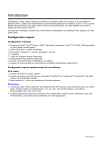
Lien public mis à jour
Le lien public vers votre chat a été mis à jour.
